Вы случайно удалили часть информации, отформатировали диск или NAS полностью вышел из строя? Прочитайте в нашей статье как, в таких случаях, восстановить данные с RAID массива на NAS QNAP TS-412.

QNAP NAS хранилище – это система состоящая из нескольких жестких дисков. Для повышения надежности хранения информации такие устройства предоставляют возможность создавать RAID массивы различных уровней. Но даже с самыми надежными системами хранения данных могут произойти непредвиденные ситуации, такие как случайное удаление данных, форматирование накопителя его повреждение, сбой системы, выход из строя контроллера или другой аппаратной части устройства и т.д. В результате чего может быть утеряна важная информация.

Если NAS работает нормально, а вы случайно удалили часть важных файлов их можно попытаться восстановить из сетевой корзины.
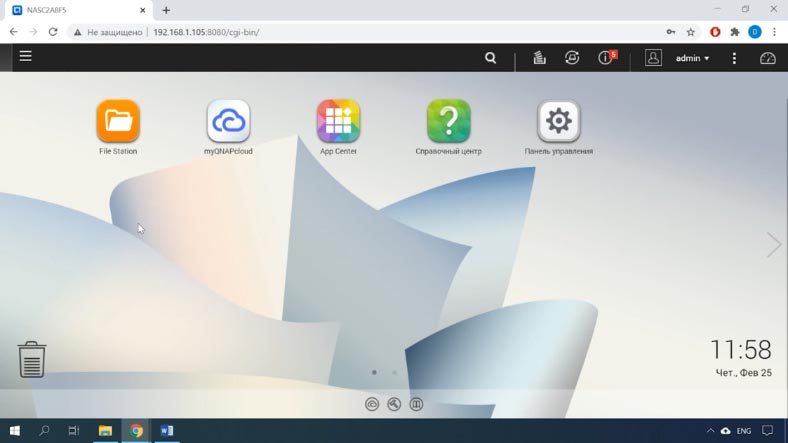
Настроить или проверить включена ли сетевая корзина, можно открыв «Панель управления» – «Сетевая корзина».
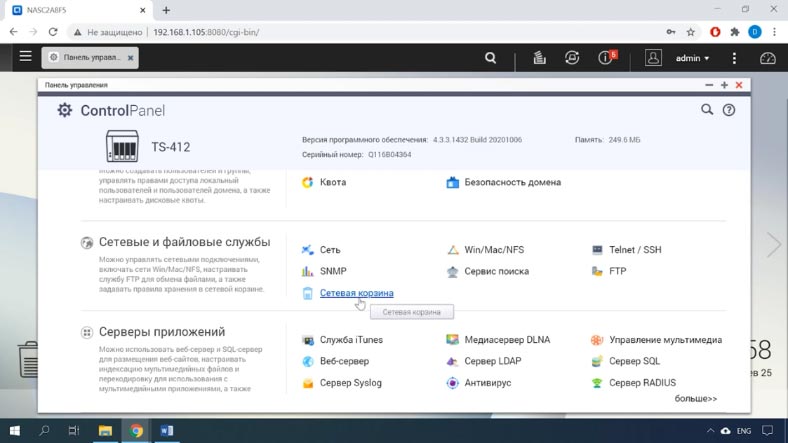
Здесь проверите включена ли данная опция.
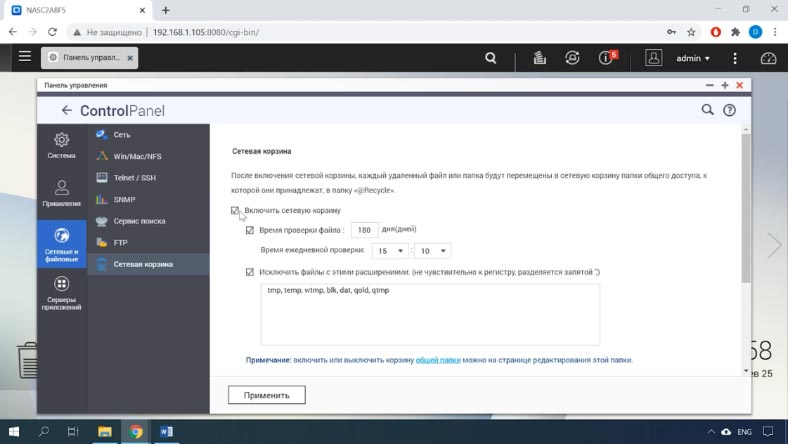
Затем проверьте активирована ли она для конкретной папки с которой были удалены данные. Кликните по этой ссылке «общие папки» затем найдите в списке нужный каталог и нажмите кнопку «Изменить свойства». Здесь должна стоять отметка «Включить сетевую корзину».
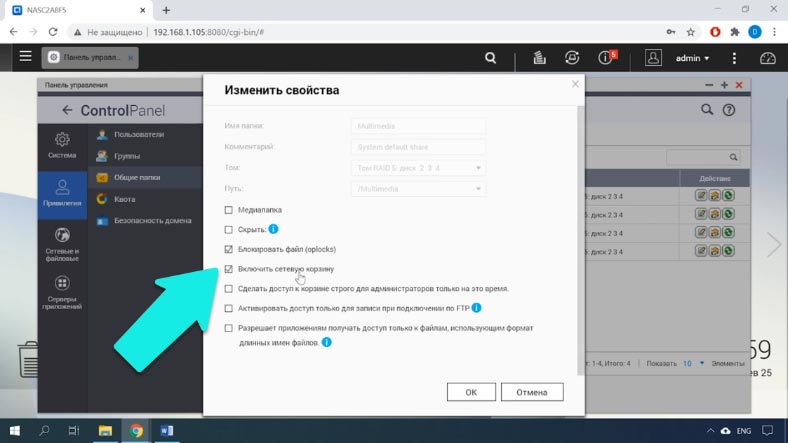
Итак, опция сетевой корзины у нас активирована, а это значит, что удаленные данные лежат в этой папке и их можно вернуть.
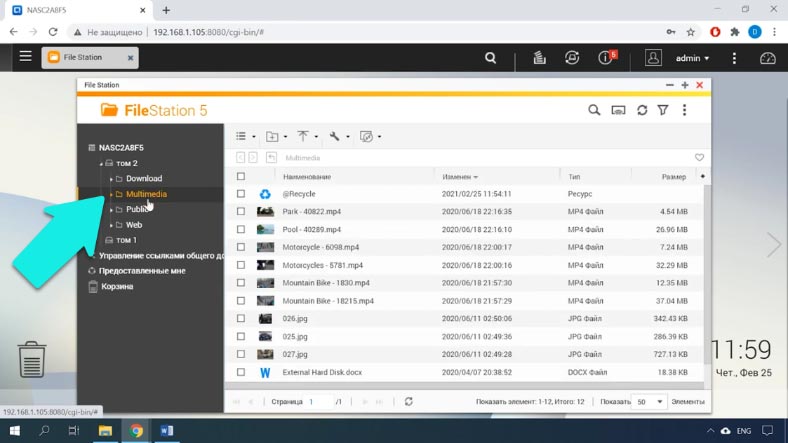
Откройте «File Station» и перейдите в каталог где лежали удаленные файлы, здесь вы увидите папку со следующим названием «@Recycle» в ней лежат все удаленные файлы из данного каталога.
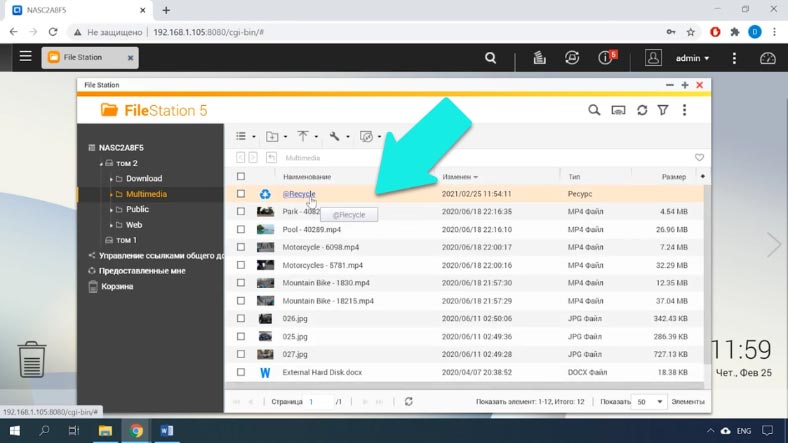
Нужно лишь отметить их и нажать «Восстановить», после чего они снова появятся в этой папке.
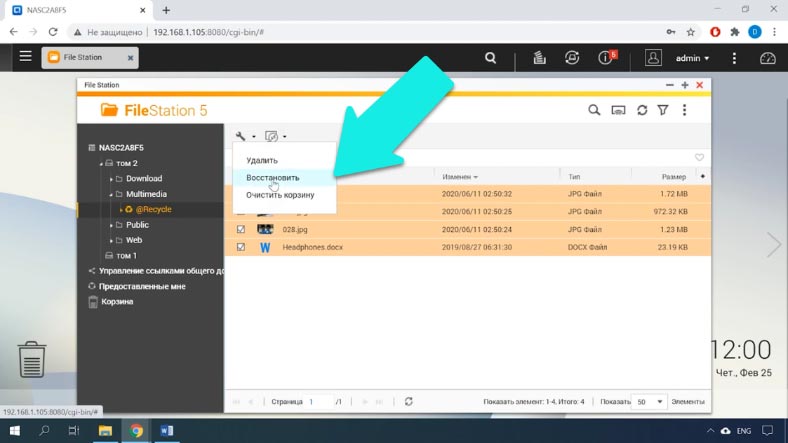
Если ваш QNAP перестал включаться, возможно устройство вышло из строя. Но что же делать с информацией, которая осталась на диске. Достать файлы просто подключив накопители к ПК не получится. Можно попытаться заменить само устройство, но и это не гарантирует что после настройки нового сервера информация останется на дисках.
Вытащите диски из устройства, обязательно запомните их порядок так как это понадобиться в процессе восстановления.

Обычно лотки для дисков имеют заводскую маркировку.

Затем вам нужно поместить накопители в новый QNAP, соблюдая их правильный порядок. Если повреждение не повлияло на запоминающие устройства или их содержимое, скорее всего, ваша новая система будет работать как до повреждения.
Вы должны учитывать, что новое устройство может перезаписать данные, которые остались на этих носителях.
Поэтому лучше сразу воспользоваться специализированным софтом для восстановления информации. Воспользуйтесь программой Hetman RAID Recovery, с ее помощью можно восстановить утерянные файлы как с отдельных носителей, так и с рабочих RAID-массивов. Даже в том случае, если несколько носителей будут повреждены, а хранящиеся данные не распознаются, утилита «прочитает» сохранившуюся информацию с остальных «живых» носителей.
Рассмотрим пример, у нас есть NAS устройство с четырьмя дисками, три из них составляют RAID 5 массив.

Что касается файловой системы, то все носители в устройствах QNAP уже много лет форматируются в EXT FS. Сымитируем ситуацию, когда сломался контроллер или любая другая аппаратная часть устройства.
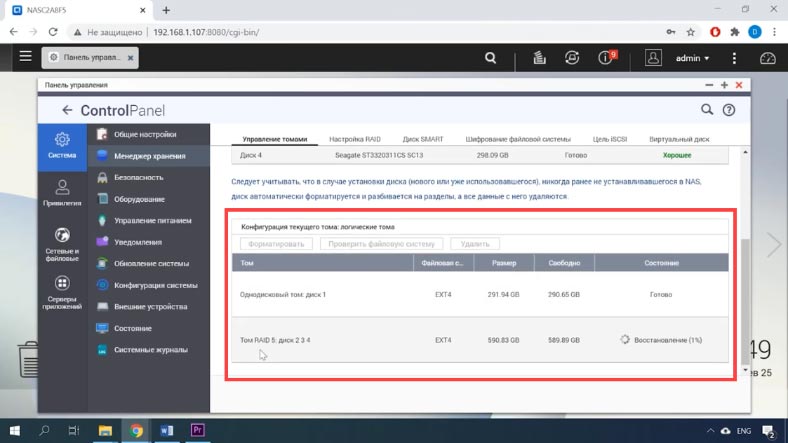
Перед началом процесса восстановления вы должны позаботится о наличии накопителя с объёмом большим или равным всей информации, которая находится на RAID массиве.
Далее подключите диски к компьютеру с операционной системой Windows.

Обычно при подключении носителей может возникнуть проблема с недостаточным количеством SATA портов или разъёмов питания. Есть различные разветвители и расширители портов, подробнее смотрите в нашем видео.
Убедитесь в правильном подключении и загрузите ПК. Скачайте Hetman RAID Recovery с официального сайта, потом установите, а далее запустите программу.
При запуске утилита автоматически просканирует носители, а также попытается собрать RAID, потом отобразит всю доступную информацию. Кликните по иконке массива ПКМ, из списка выбираем «Открыть».
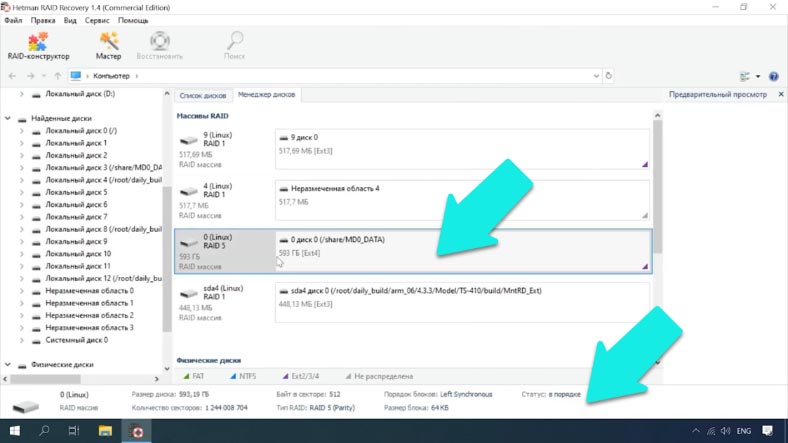
Сначала проведем быстрый анализ дисков. Если сами носители и информация на них не повреждены, то этого будет достаточно, чтобы вернуть информацию с RAID. Если по завершении быстрого анализа утилита не смогла обнаружить нужные файлы, то выполните полный анализ.
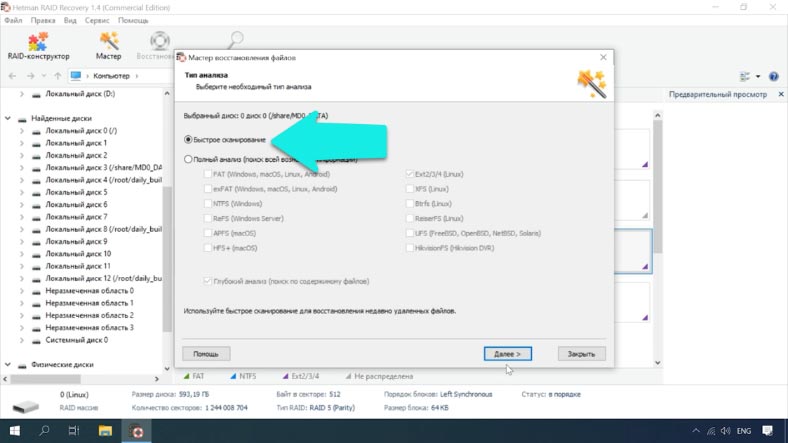
Необходимые нам данные расположены в каталоге «Multimedia», именно туда они были загружены через веб-интерфейс устройства.
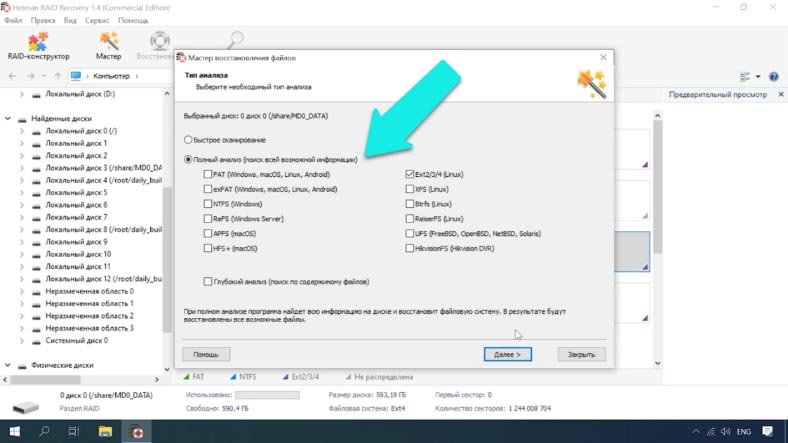
Отмечаем файлы один за другим, которые необходимо восстановить, далее нажимаем кнопку «Восстановить». Указываем каталог сохранения файлов и повторно жмем «Восстановить». После чего все восстановленные данные будут сохранены в ранее указанном каталоге.
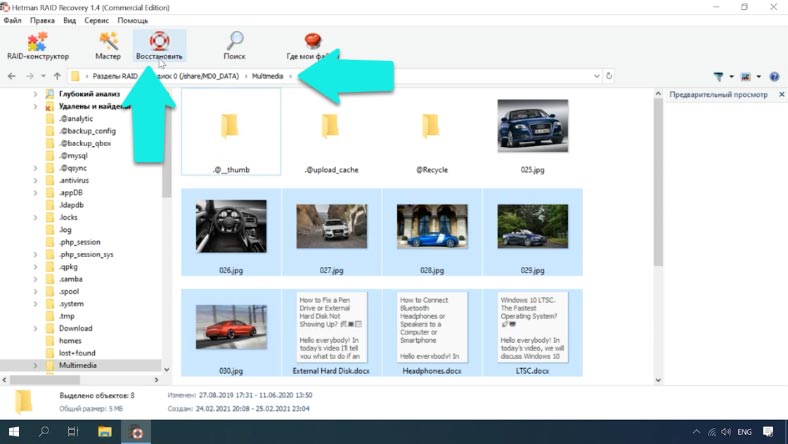
Много пользователей интересуются как восстановить массив если отказал один носитель? Теоретически, для RAID 5 нужно заменить сломанный накопитель и все должно работать нормально.
Однако, время от времени, что-то идет не так и при восстановлении, может возникнуть сбой или другая неприятная ситуация, которая гарантированно приведет к потере важных файлов. QNAP использует драйвер Linux md-raid, чтобы управлять массивом. Если эти записи повреждены, то операционная система больше не сможет получить доступ к томам. Для пользователя такая ситуация выглядит как потеря всей информации.
Hetman RAID Recovery способна ее восстановить, даже при повреждении md записей, а также при поломке одного или нескольких накопителей.
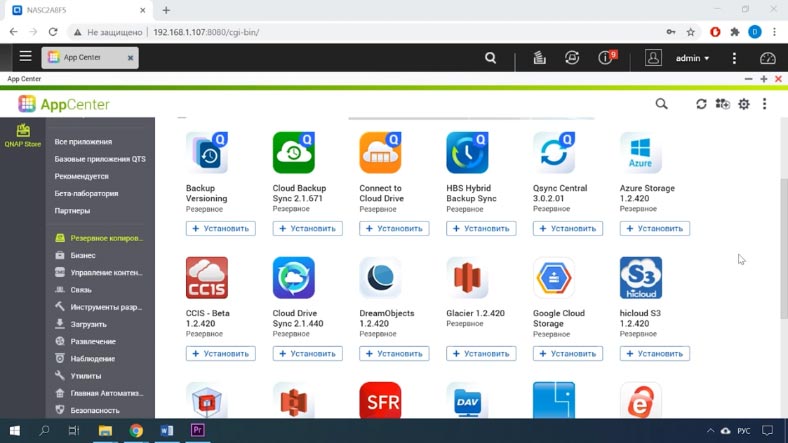
Важно помнить, что лучшим способом предотвращения потери данных, является резервное копирование. QNAP поддерживает множество сторонних программ для резервного копирования информации и дисков на внешние устройства хранения, удаленные серверы и облачные службы резервного копирования.
Полную версию статьи со всеми дополнительными видео уроками смотрите в источнике.

QNAP NAS хранилище – это система состоящая из нескольких жестких дисков. Для повышения надежности хранения информации такие устройства предоставляют возможность создавать RAID массивы различных уровней. Но даже с самыми надежными системами хранения данных могут произойти непредвиденные ситуации, такие как случайное удаление данных, форматирование накопителя его повреждение, сбой системы, выход из строя контроллера или другой аппаратной части устройства и т.д. В результате чего может быть утеряна важная информация.

Восстановление удаленных файлов из сетевой корзины
Если NAS работает нормально, а вы случайно удалили часть важных файлов их можно попытаться восстановить из сетевой корзины.
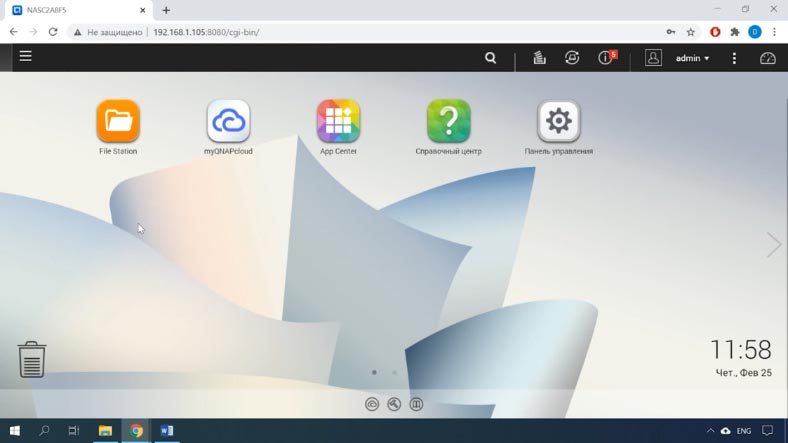
Настроить или проверить включена ли сетевая корзина, можно открыв «Панель управления» – «Сетевая корзина».
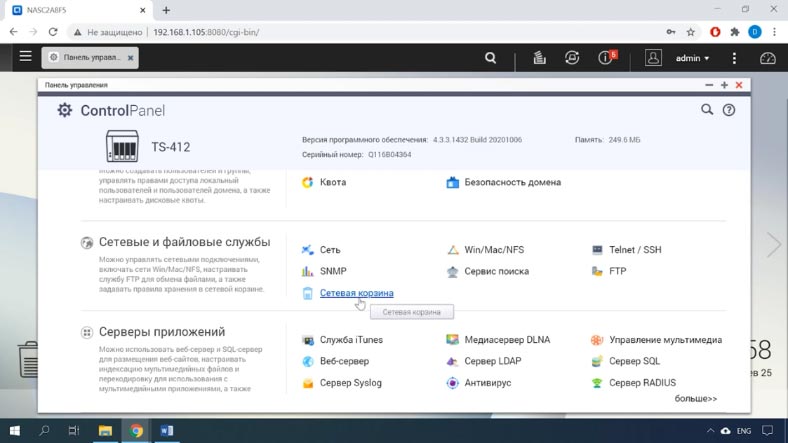
Здесь проверите включена ли данная опция.
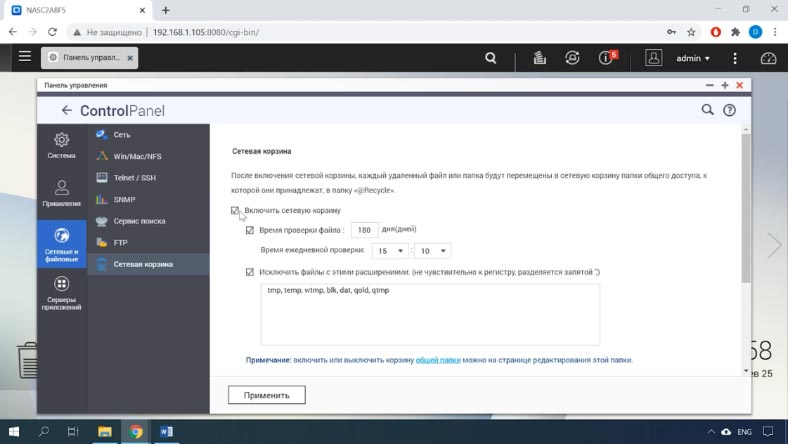
Затем проверьте активирована ли она для конкретной папки с которой были удалены данные. Кликните по этой ссылке «общие папки» затем найдите в списке нужный каталог и нажмите кнопку «Изменить свойства». Здесь должна стоять отметка «Включить сетевую корзину».
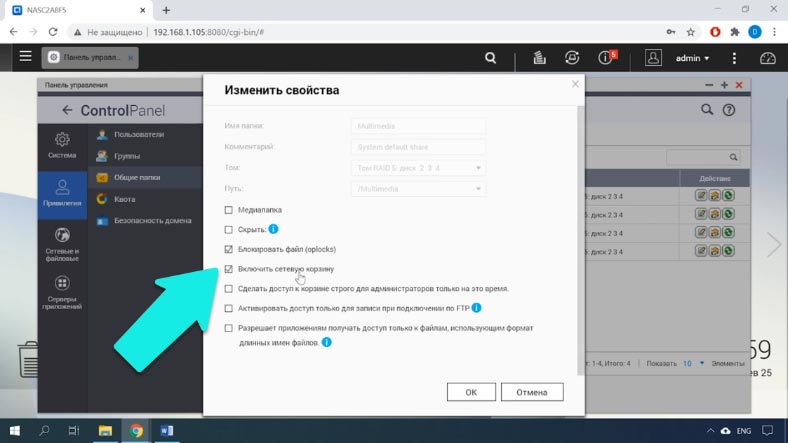
Итак, опция сетевой корзины у нас активирована, а это значит, что удаленные данные лежат в этой папке и их можно вернуть.
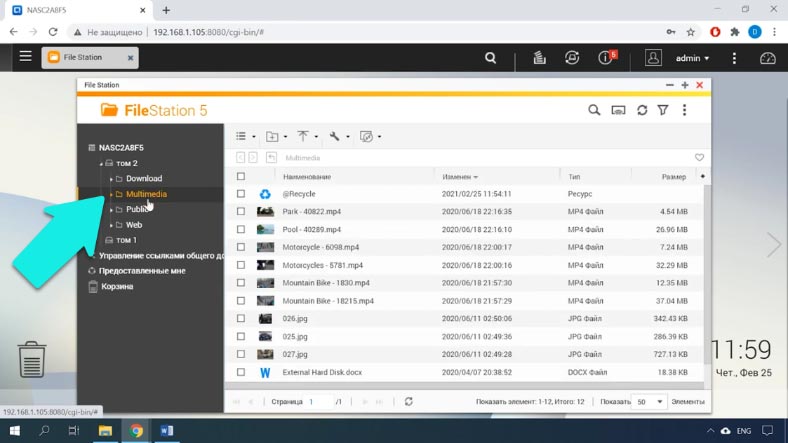
Откройте «File Station» и перейдите в каталог где лежали удаленные файлы, здесь вы увидите папку со следующим названием «@Recycle» в ней лежат все удаленные файлы из данного каталога.
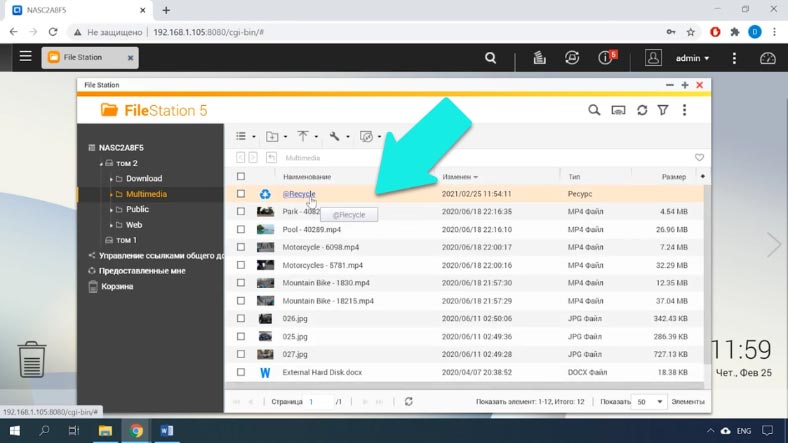
Нужно лишь отметить их и нажать «Восстановить», после чего они снова появятся в этой папке.
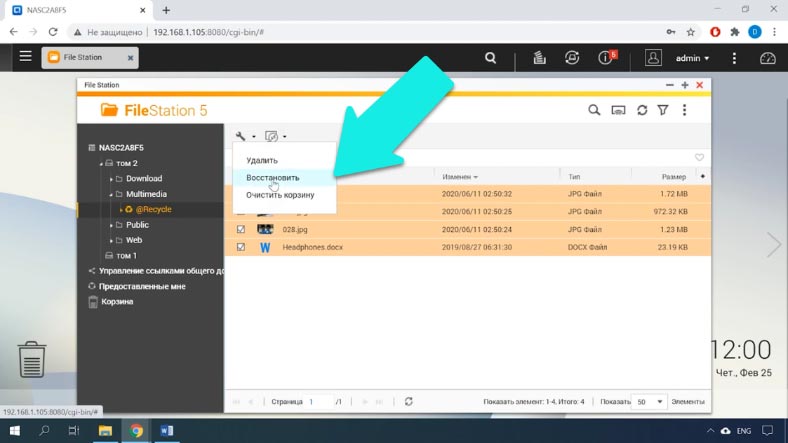
Замена QNAP
Если ваш QNAP перестал включаться, возможно устройство вышло из строя. Но что же делать с информацией, которая осталась на диске. Достать файлы просто подключив накопители к ПК не получится. Можно попытаться заменить само устройство, но и это не гарантирует что после настройки нового сервера информация останется на дисках.
Вытащите диски из устройства, обязательно запомните их порядок так как это понадобиться в процессе восстановления.

Обычно лотки для дисков имеют заводскую маркировку.

Затем вам нужно поместить накопители в новый QNAP, соблюдая их правильный порядок. Если повреждение не повлияло на запоминающие устройства или их содержимое, скорее всего, ваша новая система будет работать как до повреждения.
Вы должны учитывать, что новое устройство может перезаписать данные, которые остались на этих носителях.
Поэтому лучше сразу воспользоваться специализированным софтом для восстановления информации. Воспользуйтесь программой Hetman RAID Recovery, с ее помощью можно восстановить утерянные файлы как с отдельных носителей, так и с рабочих RAID-массивов. Даже в том случае, если несколько носителей будут повреждены, а хранящиеся данные не распознаются, утилита «прочитает» сохранившуюся информацию с остальных «живых» носителей.
Как работать с Hetman RAID Recovery
Рассмотрим пример, у нас есть NAS устройство с четырьмя дисками, три из них составляют RAID 5 массив.

Что касается файловой системы, то все носители в устройствах QNAP уже много лет форматируются в EXT FS. Сымитируем ситуацию, когда сломался контроллер или любая другая аппаратная часть устройства.
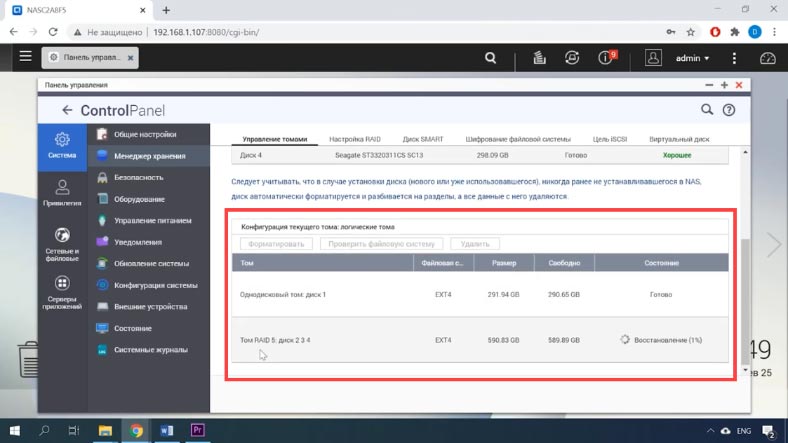
Перед началом процесса восстановления вы должны позаботится о наличии накопителя с объёмом большим или равным всей информации, которая находится на RAID массиве.
Далее подключите диски к компьютеру с операционной системой Windows.

Обычно при подключении носителей может возникнуть проблема с недостаточным количеством SATA портов или разъёмов питания. Есть различные разветвители и расширители портов, подробнее смотрите в нашем видео.
Убедитесь в правильном подключении и загрузите ПК. Скачайте Hetman RAID Recovery с официального сайта, потом установите, а далее запустите программу.
При запуске утилита автоматически просканирует носители, а также попытается собрать RAID, потом отобразит всю доступную информацию. Кликните по иконке массива ПКМ, из списка выбираем «Открыть».
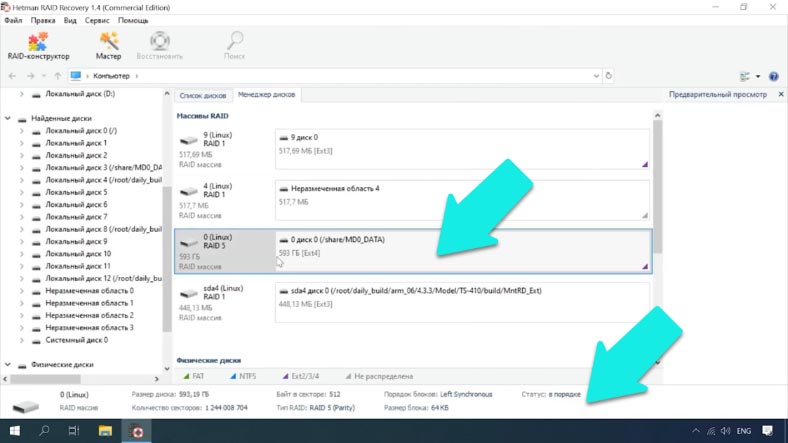
Сначала проведем быстрый анализ дисков. Если сами носители и информация на них не повреждены, то этого будет достаточно, чтобы вернуть информацию с RAID. Если по завершении быстрого анализа утилита не смогла обнаружить нужные файлы, то выполните полный анализ.
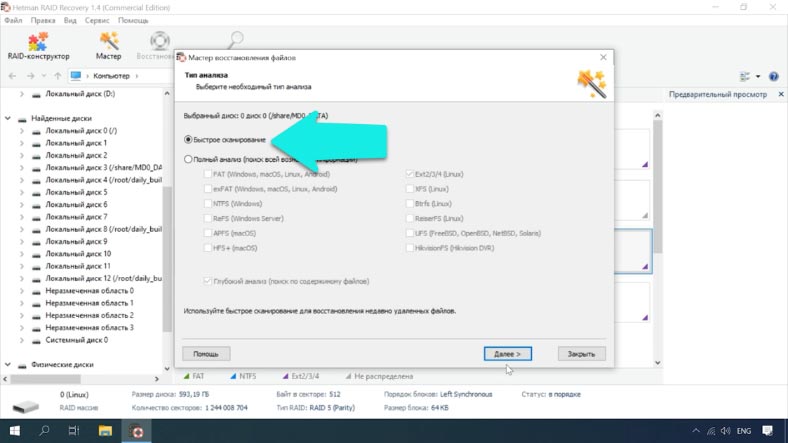
Необходимые нам данные расположены в каталоге «Multimedia», именно туда они были загружены через веб-интерфейс устройства.
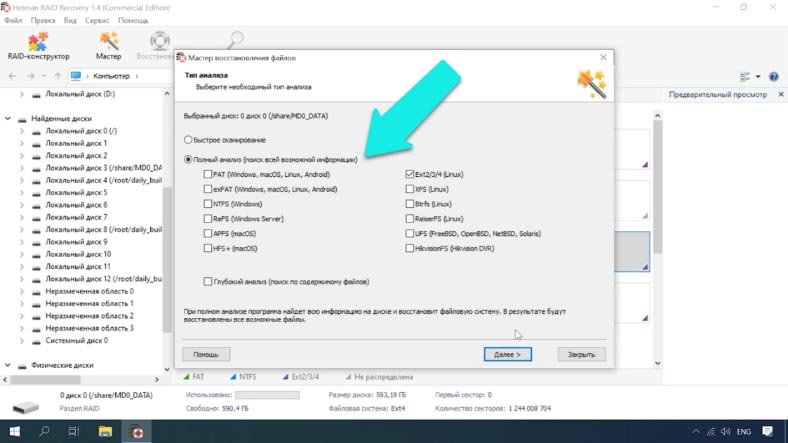
Отмечаем файлы один за другим, которые необходимо восстановить, далее нажимаем кнопку «Восстановить». Указываем каталог сохранения файлов и повторно жмем «Восстановить». После чего все восстановленные данные будут сохранены в ранее указанном каталоге.
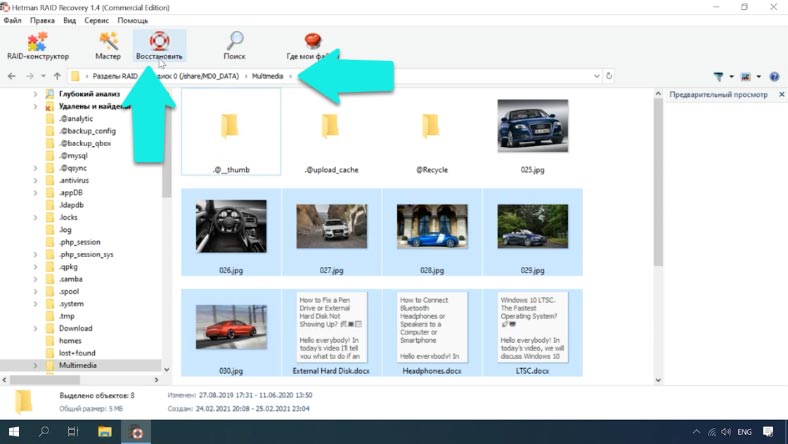
Много пользователей интересуются как восстановить массив если отказал один носитель? Теоретически, для RAID 5 нужно заменить сломанный накопитель и все должно работать нормально.
Однако, время от времени, что-то идет не так и при восстановлении, может возникнуть сбой или другая неприятная ситуация, которая гарантированно приведет к потере важных файлов. QNAP использует драйвер Linux md-raid, чтобы управлять массивом. Если эти записи повреждены, то операционная система больше не сможет получить доступ к томам. Для пользователя такая ситуация выглядит как потеря всей информации.
Hetman RAID Recovery способна ее восстановить, даже при повреждении md записей, а также при поломке одного или нескольких накопителей.
Заключение
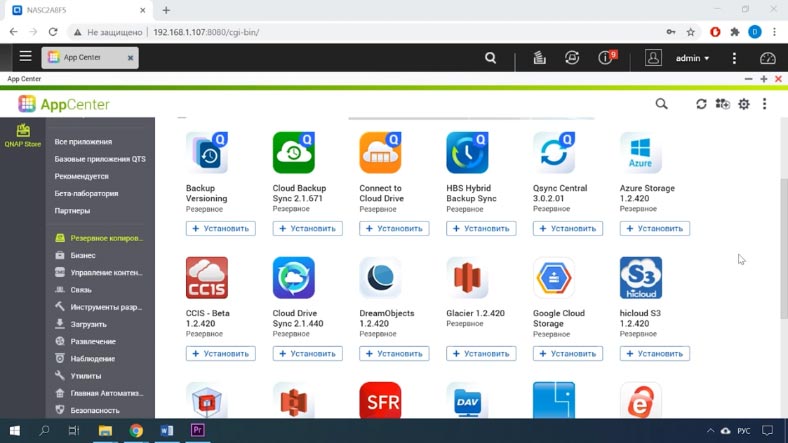
Важно помнить, что лучшим способом предотвращения потери данных, является резервное копирование. QNAP поддерживает множество сторонних программ для резервного копирования информации и дисков на внешние устройства хранения, удаленные серверы и облачные службы резервного копирования.
Полную версию статьи со всеми дополнительными видео уроками смотрите в источнике.